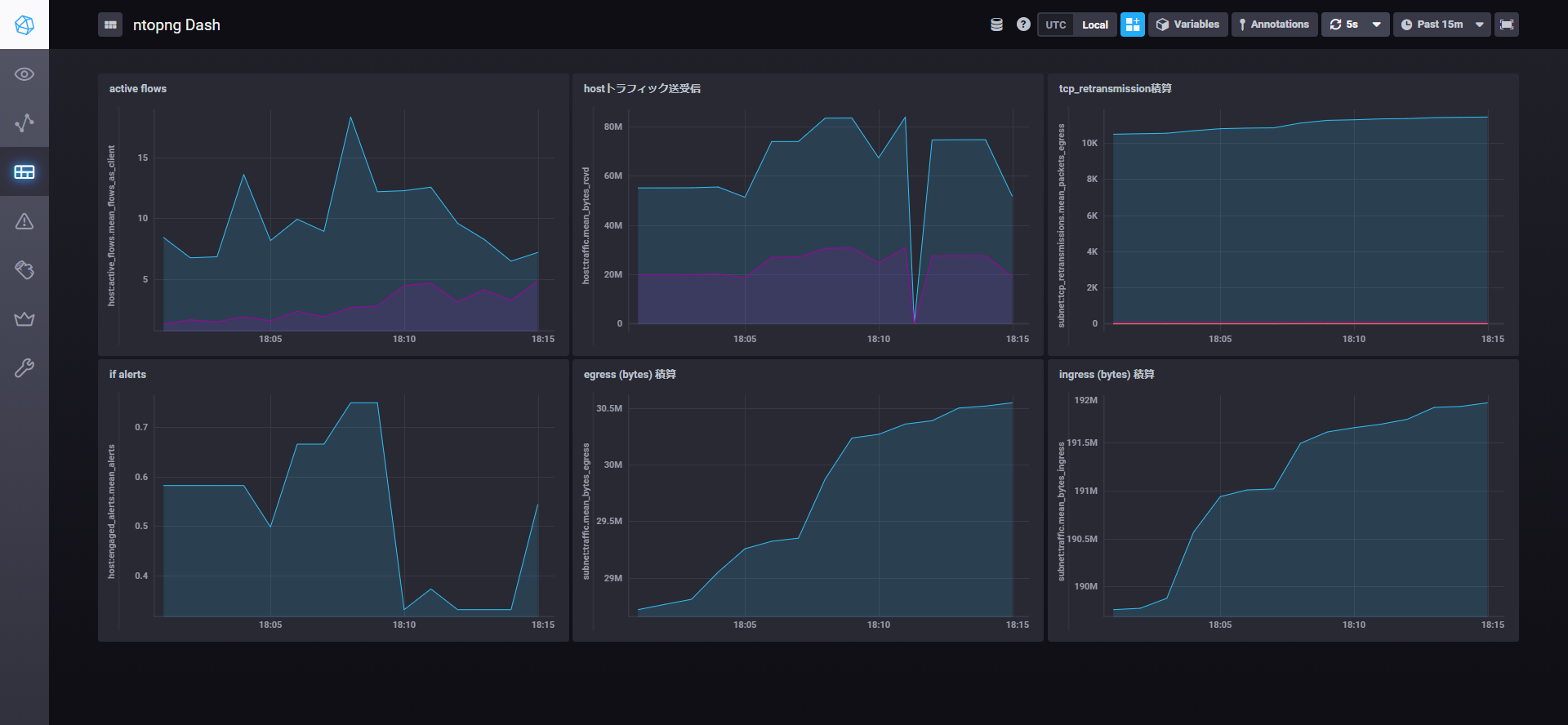
ChronografによるInfluxDBメジャメント グラフィカル表示
ntop社 ntopngをRRDからInfluxDBに移行しました。
時系列データーベースを利用するのが初めてなので、備忘録として本記事を書いております。
先ずntopngのInfluxDB化ですが、非常に簡単です。
こちらのチュートリアルを参考にInfluxDBをUbuntu18.04にインストールしました。
ntopngの設定は、設定メニューからInfluxDBに移行するだけです。
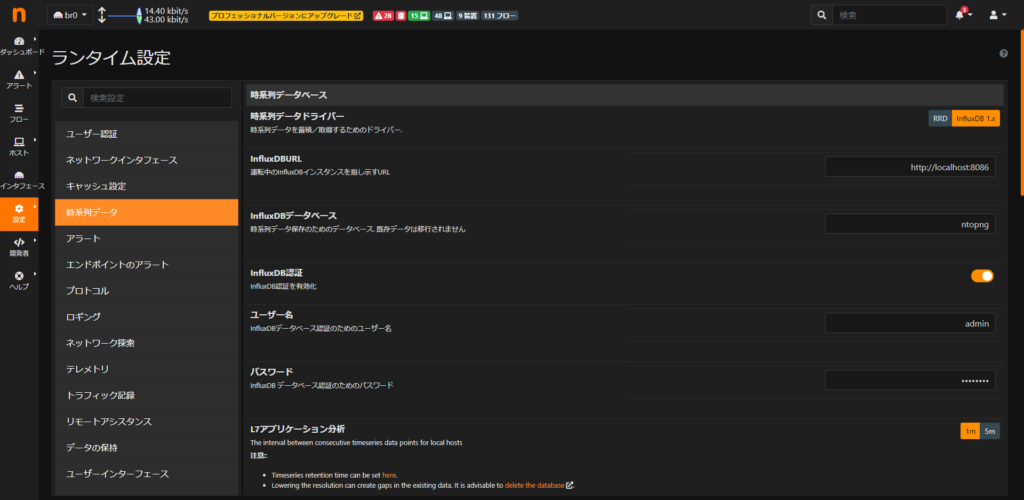
次にWindows10からInfluxDBメジャメントにアクセスしたいので、こちらのサイトからWindows版をダウンロードしました。
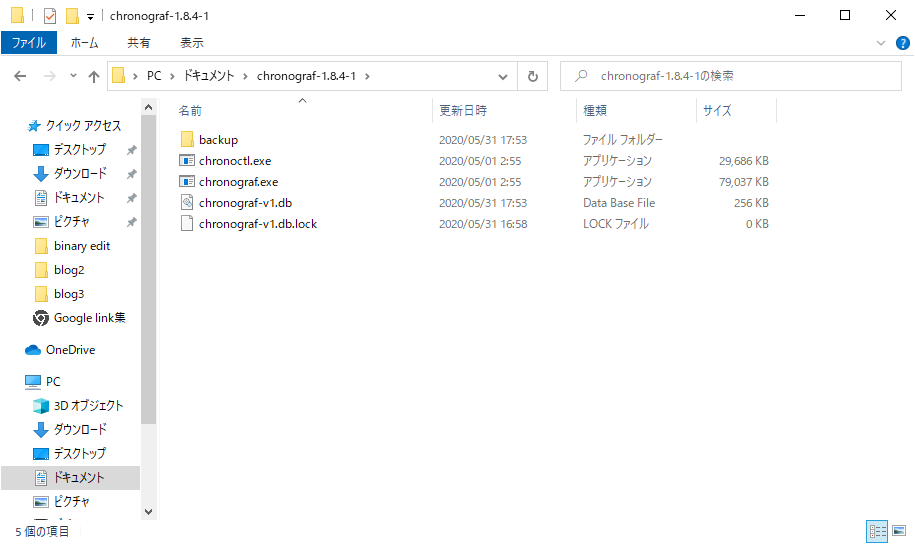
chronograf.exeを実行してください。
そして、http://localhost:8888/ にアクセスすればchronografの画面が表示されます。
設定画面が表示されますので、ご自身の環境にしたがって進めてください。
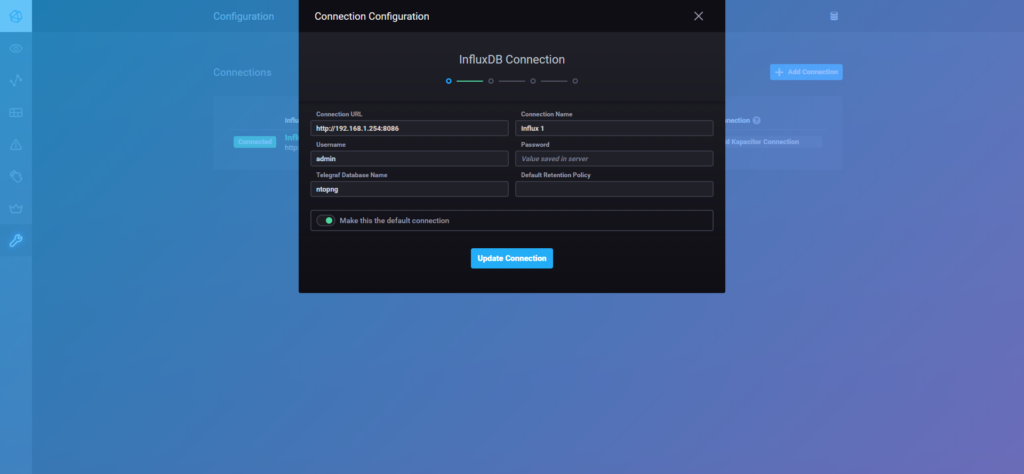
chronografの左メニューからExploreをクリックし、監視したいメジャメントを指定してダッシュボードに追加していきます。
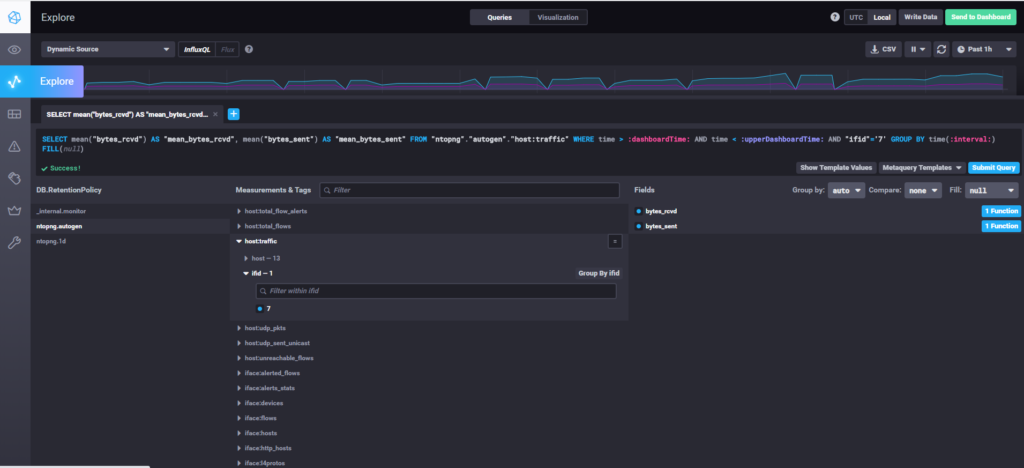
図4は、ntopng.autogenのhost:traffic ifidが7の送受信トラフィックを追加している画面です。
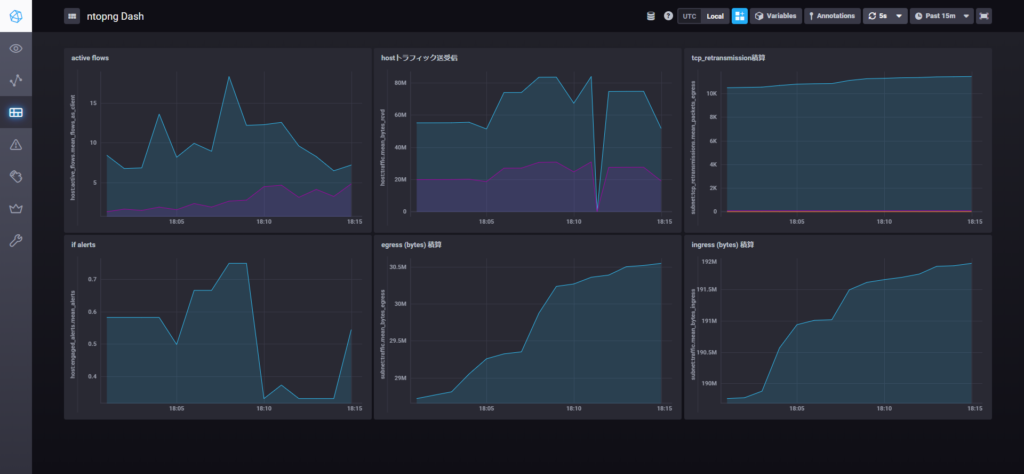
いくつかのメジャメントを追加してみました。
最新記事 by 伊集院 (全て見る)
- 【暗号化通信(TLS)を復元できる】WIRESHARK達人への道 第二十五歩 暗号化通信(TLS)を復号する方法 - 1月 1, 2023
- 【詳細版】NSM(ネットワークセキュリティモニタ)、Zeekとは? - 9月 1, 2022
- 【簡易版】OSSネットワークセキュリティモニタZeekとは? - 8月 26, 2022